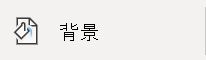- ppt模板下载免费版:清雅水墨画风格论文答辩PPT模板下载
- ppt双坐标轴图表如何做:拼图——中间有空缺的正方形拼图墙PPT模板素材
- 怎么制作ppt:像咨询顾问一样做PPT
- 宝藏ppt模板免费下载:时尚炫彩欧美风营销推广PPT模板下载
下面的是PPT教程网给你带来的相关内容:
ppt设置背景图片:教你一招PPT背景图怎么设置作者:wanrong发布时间:2020年12月17日
电脑型号:联想小新Air15
系统版本:win10
软件版本:
一个好的PPT如何让人眼前一亮?内容自然非常重要,但是外表的装潢也是很重要的。就如PPT的背景,一个漂亮或清新或淡雅的背景图片,能把PPT包装得创意跟好看,那么PPT背景图怎么设置?下面小编就为大家详细介绍一下,来看看吧!

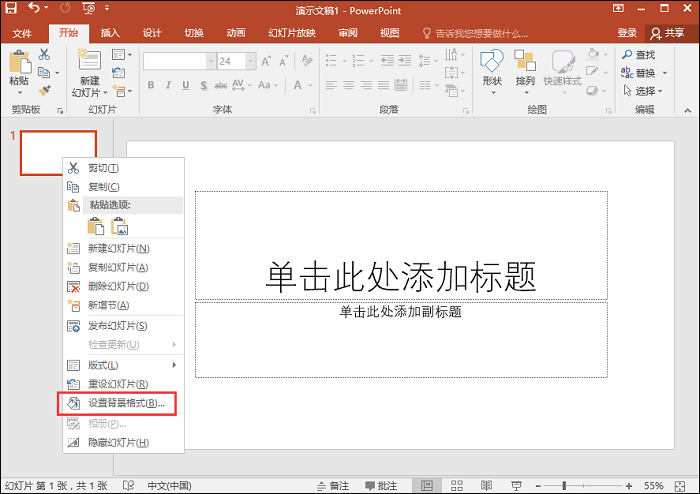
单击“格式”菜单中的“背景”命令ppt设置背景图片,或者在PPT中单击右键,选中背景命令。
打开“背景”对话框,单击“背景填充”下拉箭头,在弹出的菜单中列出一些带颜色的小方块,还有“其它颜色”和“填充效果”两个命令。如果想把PPT背景更换成自己想要的图片,那我们可以选择“填充效果”命令。
打开“填充效果”窗口后,我们看到“渐变”、“纹理”、“图案”、“图片”四个选项,我们选择图片选项ppt设置背景图片:教你一招PPT背景图怎么设置作者:wanrong发布时间:2020年12月17日,在单击“选择图片” 选项卡中,你可以在图片对话框中选择好看的图片,我们选一个图片文件,单击“插入”,就是这个图片。最后我们选择“确定”,选择“全部应用”,我们选的图片就成为背景了。

在PPT背景图片设置时我们一般都会遇到下面的疑问:
如:选择“应用”和“全部应用”有什么不同?
选“应用”,这幅图片只对这一张PPT起作用,其它PPT的背景并不跟着变;如果选择“全部应用”,那么这个演示文稿中所有的PPT全都采用这个背景了。
那么选择“纹理”和选择“图片”又有什么不同呢?
纹理中的图片一般都比较小,选择一种纹理后,纹理图片的大小不变,却按顺序排在背景里,直到把整个画面填满,看起来就像一张图片似的;而你如果选择图片,那背景只有这一幅图片,它自动调整为与PPT一样大小。
感谢你支持pptjcw.com网,我们将努力持续给你带路更多优秀实用教程!
上一篇:ppt怎么自动循环播放幻灯片:07月11日:自动循环放映幻灯片 下一篇:ppt怎么插入表格:为什么这个PPT表格,颜值比你还高?
郑重声明:本文版权归原作者所有,转载文章仅为传播更多信息之目的,如作者信息标记有误,请第一时间联系我们修改或删除,多谢。